Q&A
- HDL-H、HAシリーズカートリッジ故障時対処法
ステップ1:故障しているカートリッジを確認する
状況に応じて、確認方法を選んでください。
製品がすぐ近くにある(ランプで確認)
STATUSランプが赤点灯または赤点滅し、ブザーが鳴っています。まずはブザーを止めてください。
それから、前面にあるHDDランプの何番が赤点滅または消灯しているかを確認します。
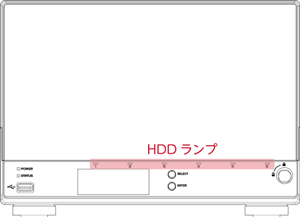
ブザーの止め方
前面の[SELECT]ボタンを押してブザーを止めてください。
誤って電源を切らないでください。※[POWER]ボタンを押したり、背面の電源コードを抜くなどしない。
製品が同じネットワーク内にある(設定画面で確認)
ランディスクの設定画面から故障しているカートリッジを確認します。
-
[情報ログ表示]→[ボリューム情報]を開く
-
内蔵ディスクで「故障」や「未接続」となっているものを確認する
製品が離れたところにある(NarSuSで確認)
NarSuSのステータス情報で、HDD状態×か SMART情報×か 未接続状態 になっているカートリッジを確認する。
事前の登録が必要です
NarSuS登録をした上で、本製品がインターネットにつながっている必要があります。
ステップ2:交換用のカートリッジを準備する
状況に応じて、準備方法を選んでください。
有償保守(ISS)にご加入の方
アイオーサービスステーションまでお問合せください。
ご連絡前に「製品型番」「製品シリアル番号」をお控えください。有償保守(ISS)に未加入の方(購入)
対応の交換HDD(カートリッジ)をご確認の上、ご用意ください。
保証期間内の場合(ご購入後、3年間)
この後の手順で故障したカートリッジを取り外した後、故障したカートリッジを修理センターにお送りください。
ステップ3:カートリッジを取り外す
ご注意
● カートリッジを取り外す前に、必ずデータをバックアップしてください。
● バックアップしたデータの確認が終わるまでは、電源を切らないようにしてください。
電源を切った後に製品を再起動した際に製品が正常に起動せず、製品内のデータにアクセスできない場合や、RAID構成が崩壊し修復不能の状態に至る危険性がございます。● 本製品でRAIDを構成している場合、カートリッジは障害発生時以外に取り外さないでください。
不用意に取り外すと冗長性が失われたり、RAID構成が崩壊してすべてのデータを失う危険性があります。● 誤って障害発生したカートリッジ以外を取り外した場合、RAID構成が崩壊し、修復不能の状態となります。ご注意ください。
● 本製品の電源が入っている状態で、カートリッジの取り付け・取り外しができます。
ただし、STATUSランプの点灯状況や、該当カートリッジのHDDランプが赤点滅もしくは消灯していることを確認した上で取り外してください。● カートリッジの取り付け・取り外しは、必ず1台ずつ説明通りに行ってください。
● 交換時には、各ランプの状況と設定画面の[ボリューム情報]を確認し、間違いのないようご注意ください。
イラスト例はカートリッジが縦に配置された製品のものです。
ラックマウントタイプはカートリッジが横に配置されています。-
アンロックする
添付のロックキーを使用し、キーロックをアンロックします。
フロントパネルを上にスライドして外します。※ ラックマウントタイプでは不要な操作です。手順2へお進みください。
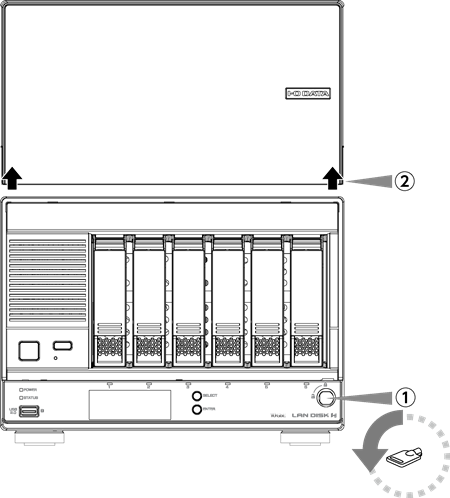
-
カートリッジを取り出す
取り外すカートリッジの着脱レバーを上げます。
カートリッジを手前に引き、取り出します。● HDL6-Hの操作例
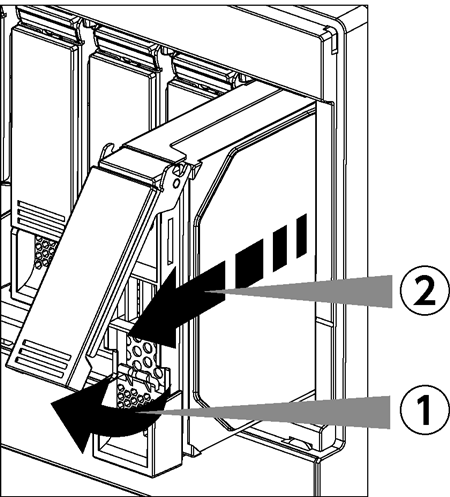
ステップ4:カートリッジを取り付ける
イラスト例はカートリッジが縦に配置された製品のものです。
ラックマウントタイプはカートリッジが横に配置されています。-
カートリッジの着脱レバーを上げる
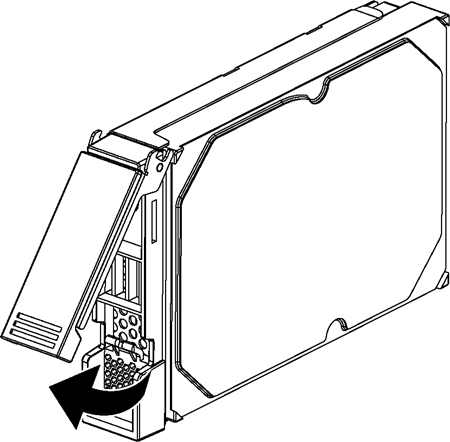
-
カートリッジを挿入する
カートリッジ中央を押し、カートリッジをスロットの奥まで挿入します。
着脱レバーが「カチッ」となるまで下ろします。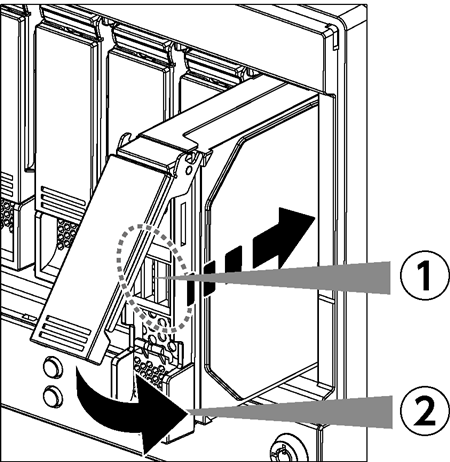
-
ロックする
フロントパネルを下にスライドして取り付けます。
添付のロックキーを使用し、ロックします。※ ラックマウントタイプでは不要な操作です。
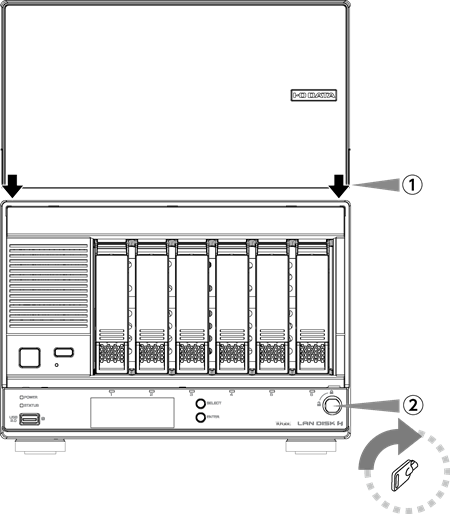
再構築完了を確認する方法
カートリッジを取り付けると、自動で再構築が開始されます。再構築の完了は、以下のようにご確認ください。
※ 再構築中はデータへのアクセスが可能ですが、通常より動作が遅くなります。
● 再構築を完了すると、ブザーが「ドミソド」と3回鳴ります。
● 設定画面を開き、右上に表示される「RAIDの状態」が「正常動作」になっていれば、再構築は完了しています。
問題が解消されない場合には
サポートセンターへお問い合わせください。
| Q&A番号 | 30543 |
|---|---|
| このQ&Aの対象製品 | HDL2-H12 HDL2-H12/TM3 HDL2-H12/TM5 HDL2-H2 HDL2-H2/R HDL2-H2/TM3 HDL2-H2/TM5 HDL2-H4 HDL2-H4/R HDL2-H4/TM3 HDL2-H4/TM5 HDL2-H6 HDL2-H6/TM3 HDL2-H6/TM5 HDL2-H8 HDL2-H8/R HDL2-H8/TM3 HDL2-H8/TM5 HDL4-H12EX HDL4-H12R HDL4-H16EX HDL4-H16R HDL4-H24EX HDL4-H24R HDL4-H32EX HDL4-H32R HDL4-H4EX HDL4-H4R HDL4-H8EX HDL4-H8R HDL6-H12 HDL6-H18 HDL6-H24 HDL6-H36 HDL6-H48 HDL6-H6 HDL2-HA12 HDL2-HA16 HDL2-HA2 HDL2-HA4 HDL2-HA8 HDL4-HA16EX HDL4-HA16-U HDL4-HA24EX HDL4-HA24-U HDL4-HA32EX HDL4-HA32-U HDL4-HA4EX HDL4-HA4-U HDL4-HA8EX HDL4-HA8-U HDL6-HA12 HDL6-HA24 HDL6-HA36 HDL6-HA48 HDL6-HA6 |
このページのQRコードです。
スマホのカメラで読み取ることで、スマホでFAQを見ながらパソコンの操作ができます。


 商品一覧
商品一覧

